phpstudy安装过程
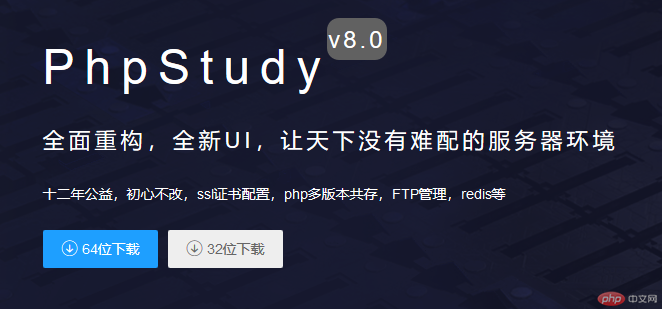
由于本地服务器是64位的,所以下载64位

然后点击第一个进行安装
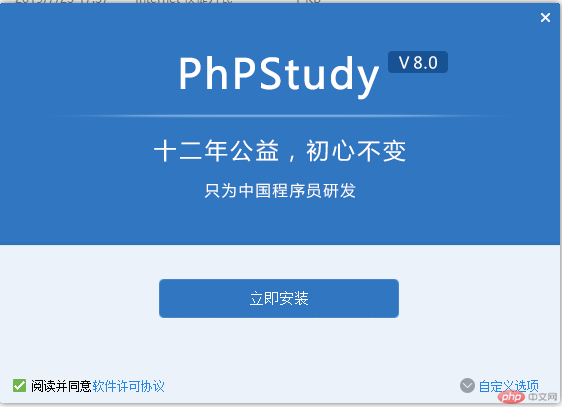
安装等待即可

点击apache2.4.39 启动按钮如果启动正常就可以进行页面调试
如果错误可能是其他服务器占用了80端口
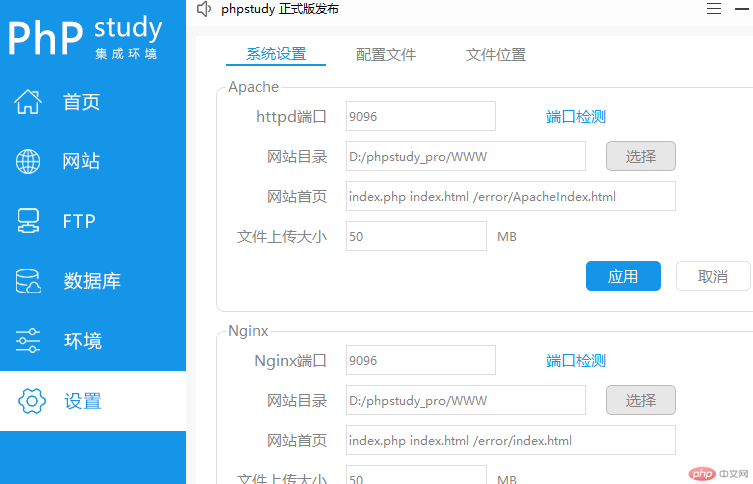
然后你可以把端口改成9096或者按照官方图文教程
然后

点击管理修改把端口改为9096重新启动即可
具体原因不知道。
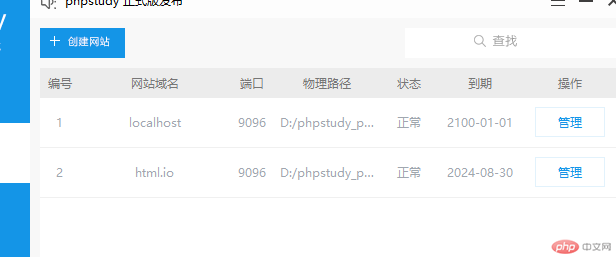
点击创建网站并配置域名截图如下
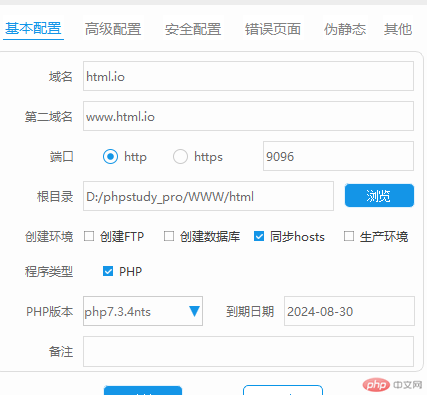
备注应该写,写好不要乱动不然服务器莫名报错10048.菜鸡瑟瑟发抖.
创建好使用我们新下载的编辑器
接着我们进行页面调试
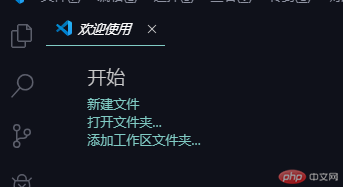
点击打开文件侠找到phpstudy-pro www目录
找到创建好html文件侠打开然后写个demo进行测试
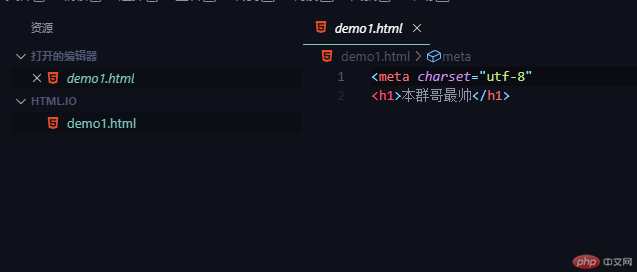
由于我的80 8080 端口都被占用用所以我用了9096端口
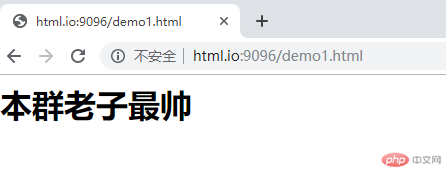
后在服务器中输入如下
然后我们环境就算搭建好可以开发了
(行了我知道我脸大)
总结
由于第一次写博客排版一脸懵逼,所以就记住一个快键键shift+Alt+i.还有因为怎么说我也是有些基础之前安装wamp因为安装很麻烦就一直没舍得删掉所以安装phpstudy遇到了点麻烦比如端口,好在在图文教程指导下最终解决。调试过程中由于根目录一开始我写到一半突然想换一个位置修改然后Apache就疯狂报错。一直报错10048.把目录改回去还是报错,我只能重新安装。并且不手贱改目录了。一开始就写好
不过好在一切准备工作都准备好了,
以前虽然有些基础,但是理解的不是很透彻导致自己真正开发,非常弱鸡。这次静下心来准备梳理,彻底掌握。

Copyright 2014-2025 https://www.php.cn/ All Rights Reserved | php.cn | 湘ICP备2023035733号